업데이트 오류 후 The Sims 4 충돌을 수정하는 방법(가능한 해결책)
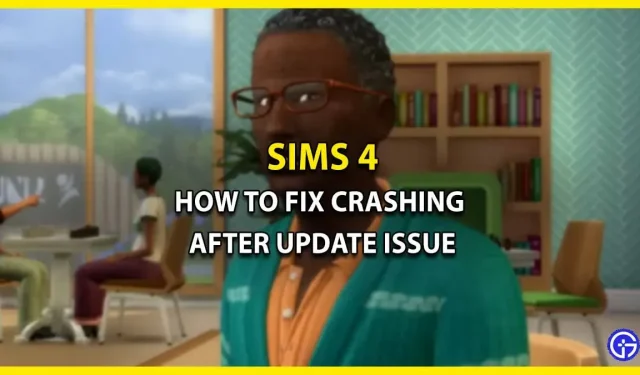
새로운 Sims 4 업데이트 이후 많은 플레이어가 해결할 수 없는 충돌 문제에 직면하고 있습니다. 그러나이 오류의 원인은 아직 알려지지 않았지만 확실히 게임 경험을 망칩니다. 이 오류는 게임 중 뿐만 아니라 시작 화면에서도 나타납니다. 동일한 문제에 직면하고 있다면 저희가 도와드리겠습니다. 아래의 이 가이드에서는 충돌 오류를 수정할 수 있는 모든 가능한 솔루션을 언급했습니다. 자, 더 이상 고민하지 말고 바로 들어가 봅시다.
업데이트 문제 후 The Sims 4가 충돌하는 문제를 해결하려면 어떻게 해야 하나요?

공식 솔루션이 없기 때문에 업데이트 후 플레이어에게 발생하는 Sims 4 충돌 오류를 해결할 수 있는 몇 가지 수정 사항이 있습니다. 시작하기 전에 시스템이 게임을 실행하기 위한 하드웨어 또는 소프트웨어 요구 사항을 충족하는지 확인하십시오. 작동하면 시작하겠습니다.
- 모드 비활성화
- 파일 복원
- 드라이버 업데이트
- 기본 시스템 오버클럭 설정
- 관리자 권한으로 실행
- 심즈 4 재설치
이것들은 모두 오류를 제거하는 방법이었습니다. 더 나은 이해를 위해 방법을 자세히 살펴보겠습니다.
모드 비활성화
첫 번째 조언은 게임에 설치한 모든 모드를 비활성화하는 것입니다. 이는 모드가 이러한 업데이트 패치에서 파일을 손상시키고 손상시키는 경향이 있기 때문입니다. 다운로드한 모드가 오래되어 새 업데이트와 더 이상 호환되지 않는 경우도 있습니다. 이 경우 이전 모드를 제거하고 제작자가 새 모드를 출시할 때까지 기다리십시오.
게임 파일 복원
심즈 사용자는 손상된 파일을 제거하기 위해 게임 파일을 복구할 수도 있습니다. 이 작업을 수행하면 문제가 자동으로 해결되고 즉시 실행됩니다. 이 작업을 수행하는 방법을 모르는 경우 아래로 스크롤하여 자세한 내용을 확인하십시오.
- EA 앱을 위한 단계
- 먼저 Sims 4를 닫고 시스템에서 EAclientapp을 실행합니다.
- 그런 다음 내 컬렉션 탭으로 이동합니다.
- 그런 다음 Sims 4 게임 배너의 오른쪽 상단 모서리에 있는 3개의 가로 점을 클릭합니다.
- 그런 다음 복원 옵션을 선택하여 프로세스를 시작하십시오.
- Steam을 위한 단계
- 먼저 게임을 닫고 시스템에서 Steam 클라이언트를 시작합니다.
- 그런 다음 라이브러리로 이동하여 Sims 4 게임을 마우스 오른쪽 버튼으로 클릭합니다.
- 그런 다음 드롭다운 창에서 “속성” 옵션을 선택합니다.
- 그런 다음 로컬 파일 탭으로 이동합니다.
- 그런 다음 “게임 파일의 무결성 확인”을 클릭하여 복구를 시작하십시오.
- 서사시를 위한 단계
- 먼저 게임을 닫고 시스템에서 Epic 클라이언트를 시작합니다.
- 그런 다음 라이브러리로 이동하여 Sims 4 게임 배너에 있는 가로 점 3개를 클릭합니다.
- 그런 다음 확인 옵션을 선택하여 프로세스를 시작하십시오.
드라이버 업데이트 – 업데이트 오류 후 충돌
Sims 4 충돌 시 해결할 수 있는 또 다른 해결책은 드라이버를 확인하고 최신 버전으로 업데이트하는 것입니다. 오래된 그래픽 드라이버로 인해 작동이 중지되거나 중지될 수도 있기 때문입니다. 따라서 AMD 또는 Nvidia와 같이 사용 중인 드라이버가 있는 다음 사이트로 이동하십시오. 그런 다음 시스템과 호환되는 최신 그래픽 드라이버를 다운로드하십시오.
기본 시스템 오버클럭 설정
CPU를 오버클럭하면 PC 속도가 빨라지지만 문제가 될 수도 있습니다. 따라서 CPU를 오버클럭한 경우 기본 속도를 설정하면 문제가 없습니다. 모르시는 분들을 위해 속도를 높은 수준으로 높이면 충돌 및 지연과 같은 문제가 발생합니다.
관리자 권한으로 실행
Sims 4 Admin을 실행하면 Sims의 많은 문제가 해결되었습니다. 그러니 그냥 시도해 보지 않겠습니까? 이렇게 하려면 게임의 파일 폴더로 이동하여 실행 파일을 마우스 오른쪽 버튼으로 클릭합니다. 그런 다음 “속성” 옵션을 선택하고 “호환성” 탭으로 이동합니다. 그런 다음 “관리자 권한으로 실행” 상자를 선택하고 변경 사항을 적용합니다.
심즈 4 재설치
언급된 모든 해결 방법을 시도해도 문제가 해결되지 않으면 The Sims 4를 제거하고 다시 설치해 보세요. 이렇게 하면 캐시가 지워지고 업데이트 후 The Sims 4 충돌을 일으키는 버그가 수정될 수 있습니다.
즉, 업데이트 이후 발생한 Sims 4 충돌 오류를 수정하는 방법까지 모든 것을 다룹니다. 문제가 아직 해결되지 않은 경우 추가 지원을 위해 개발자 지원 팀에 문의하는 것이 좋습니다. 그동안 다른 비디오 게임 가이드에서 더 많은 팁과 요령을 확인하세요.
답글 남기기